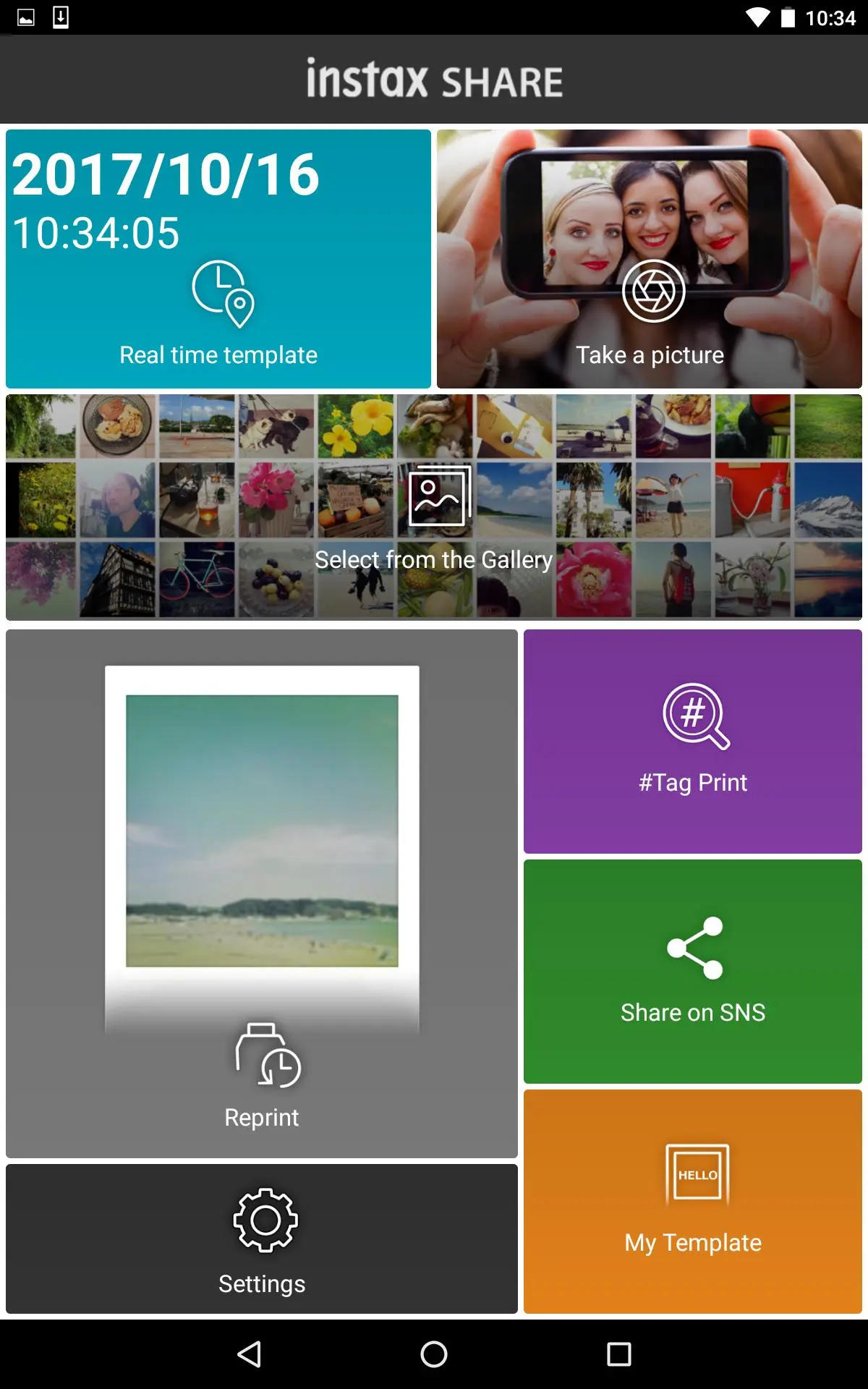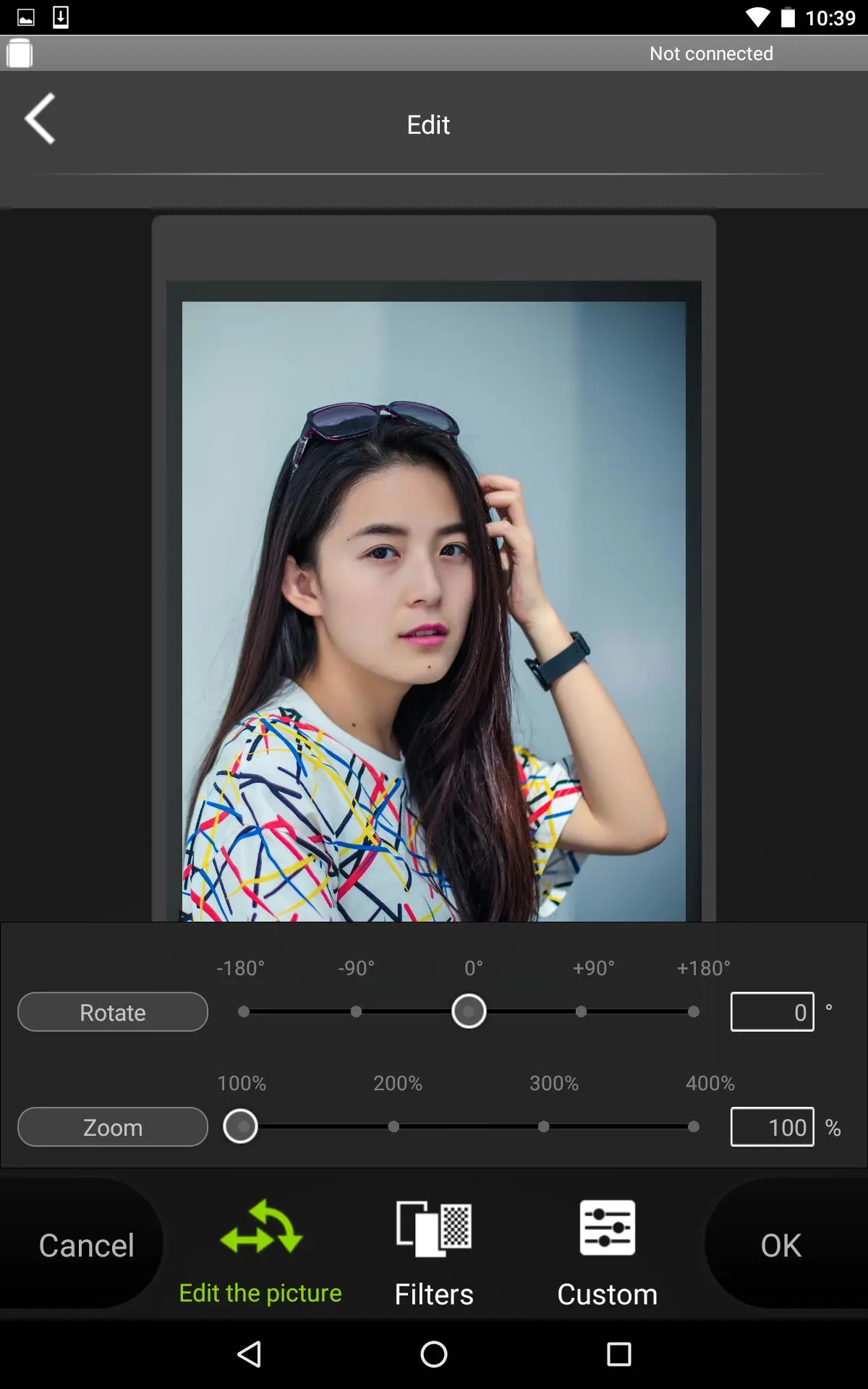instax SHARE for PC
FUJIFILM Corporation
GameLoop एमुलेटर के साथ पीसी पर instax SHARE डाउनलोड करें
पीसी पर instax SHARE
instax SHARE, डेवलपर FUJIFILM Corporation से आ रहा है, अतीत में Android सिस्टर्म पर चल रहा है।
अब, आप instax SHARE को पीसी पर GameLoop के साथ आसानी से खेल सकते हैं।
इसे GameLoop लाइब्रेरी या खोज परिणामों में डाउनलोड करें। अब और गलत समय पर बैटरी या निराशाजनक कॉलों पर ध्यान नहीं देना चाहिए।
बस मुफ्त में बड़ी स्क्रीन पर instax SHARE पीसी का आनंद लें!
instax SHARE परिचय
"Instax शेयर" FUJIFILM आधिकारिक आवेदन कि Instax शेयर स्मार्टफोन प्रिंटर से स्मार्टफोन से छवियों को मुद्रित करने के लिए इस्तेमाल किया जा सकता है।
[आपका सबसे अच्छा शॉट का चयन करें!]
"Instax शेयर" अपने स्मार्टफोन से छवियों के साथ स्मार्टफोन प्रिंटर Instax शेयर सपा-1 / मुद्रित करने के लिए एक एप्लिकेशन है, सपा-2 / SP-3 (FUJIFILM)। आप बस एक मिनट से भी कम के भीतर अपने स्मार्टफोन या टैबलेट में सबसे अच्छा शॉट का चयन करके सुंदर Instax प्रिंट ले सकते हैं।
[समर्थित प्रिंटर]
FUJIFILM Instax शेयर स्मार्टफोन प्रिंटर सपा-1 / सपा-2 / SP-3
* पुराने मॉडल के प्रिंटर से समर्थन नहीं करते हैं।
[समर्थित स्मार्टफोन]
एंड्रॉयड 4.0.3 या बाद
* ग्राहकों को जो एंड्रॉयड ver का उपयोग करने के संबंध में। 6.0.x या बाद में, वहाँ एक मामला है कि स्मार्टफोन और प्रिंटर के बीच संबंध है, तो जीपीएस समारोह बंद है काम नहीं करता है। ग्राहक इस घटना के लिए इसी के लिए, कृपया जीपीएस समारोह पर जब आप Instax शेयर का उपयोग कर देते हैं।
चेतावनी: सेटिंग
आप एंड्रॉयड 6.0 या बाद का उपयोग कर रहे हैं और प्रिंटर से कनेक्ट नहीं कर सकते हैं, तो निम्न सेटिंग्स की जाँच करें।
(1) GPS सेटिंग
यह कभी कभी संभव है जब अपने Android डिवाइस के जीपीएस समारोह पर अपने जीपीएस समारोह चालू करने के लिए नीचे दिए गए चरणों off.Follow कर दिया है प्रिंटर से कनेक्ट करने के लिए नहीं है।
उदाहरण: Nexus7 (एंड्रॉयड 6.0.1)
(1) टैप करें "सेटिंग"।
(2) को टैप "स्थान"।
(3) यदि "स्थिति जानकारी" बंद है, उसे चालू करें।
(4) प्रिंटर से कनेक्ट करके देखें।
(5) यदि संचार अभी भी प्रदर्शन चरणों (1) (3), में की स्थापना (3) बंद करें और फिर फिर से, उसके बाद फिर से प्रिंटर से कनेक्ट करने का प्रयास स्थिति जानकारी करने के बाद भी संभव नहीं है।
(2) "Instax शेयर" में प्राधिकरण सेटिंग ऐप
कुछ या "Instax शेयर" एप्लिकेशन के कार्यों के सभी जब तक निम्नलिखित अधिकार सेटिंग ऐप के लिए सक्षम हैं नहीं किया जा सकता।
इन अधिकार सेटिंग को सक्षम करने नीचे दिए गए चरणों का पालन करें। असुविधा के लिए हम खेद व्यक्त करते हैं।
उदाहरण: Nexus7 (एंड्रॉयड 6.0.1)
(1) टैप करें "सेटिंग"
(2) को टैप "एप्लिकेशन"
(3) टैप करें "Instax शेयर"
(4) टैप करें "अनुमति"
(5) "कैमरा", "संग्रहण" और "स्थान" सक्षम करें।
[कैसे मुद्रित करने के लिए]
तस्वीर प्रिंट करें स्मार्टफोन के साथ लिया।
1. प्रिंटर चालू करें।
2. Instax शेयर ऐप्लिकेशन लॉन्च करें।
3. तस्वीरें या एसएनएस, या से छवि चुनें एक स्मार्टफोन कैमरे के साथ तस्वीर ले लो।
4. एक बार जब छवि चयनित, प्रेस संपादित करें और छवि (स्केलिंग, घुमाने के लिए, फिल्टर और टेम्पलेट) को संपादित कर रहा है।
जो पाठ को स्वीकार करता है एक टेम्पलेट है, तो टेम्पलेट पर 5. पोस्ट संदेश चयनित है।
6. "कनेक्ट और प्रिंट।" प्रेस जब editting पूरा हो गया है।
7. जब आप पहली बार के लिए प्रिंट, प्रिंटर के लिए पासवर्ड के लिए कहा जाएगा, प्रारंभिक पासवर्ड है कि प्रिंटर के उपयोगकर्ता मार्गदर्शिका में लिखा है दर्ज करें।
टैग
फ़ोटोग्राफ़ीजानकारी
डेवलपर
FUJIFILM Corporation
नवीनतम संस्करण
3.4.9
आखरी अपडेट
2023-11-27
श्रेणी
फ़ोटोग्राफ़ी
पर उपलब्ध
Google Play
और दिखाओ
पीसी पर गेमलूप के साथ instax SHARE कैसे खेलें
1. आधिकारिक वेबसाइट से GameLoop डाउनलोड करें, फिर GameLoop को स्थापित करने के लिए exe फ़ाइल चलाएँ।
2. गेमलूप खोलें और "instax SHARE" खोजें, खोज परिणामों में instax SHARE खोजें और "इंस्टॉल करें" पर क्लिक करें।
3. GameLoop पर instax SHARE खेलने का आनंद लें।
Minimum requirements
OS
Windows 8.1 64-bit or Windows 10 64-bit
GPU
GTX 1050
CPU
i3-8300
Memory
8GB RAM
Storage
1GB available space
Recommended requirements
OS
Windows 8.1 64-bit or Windows 10 64-bit
GPU
GTX 1050
CPU
i3-9320
Memory
16GB RAM
Storage
1GB available space